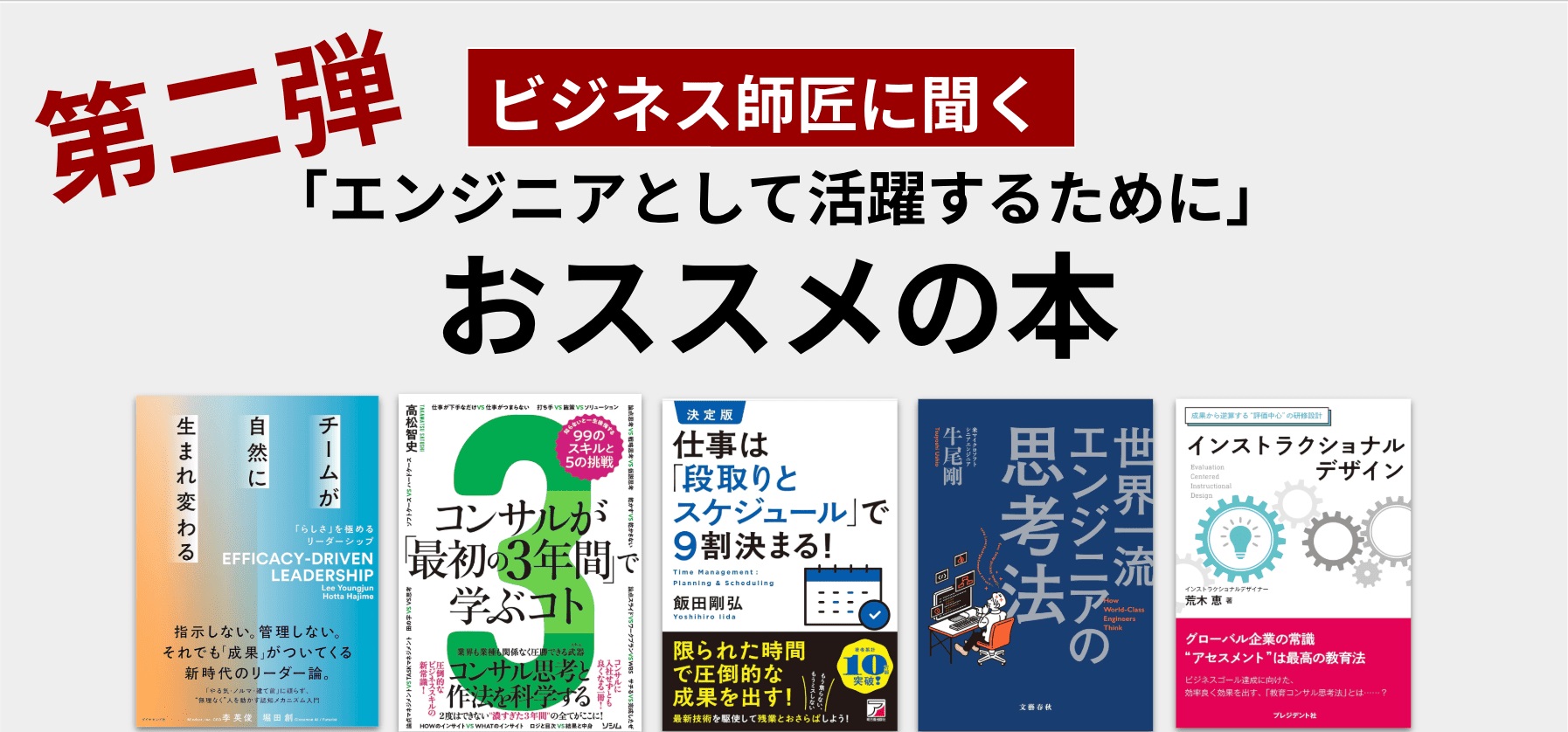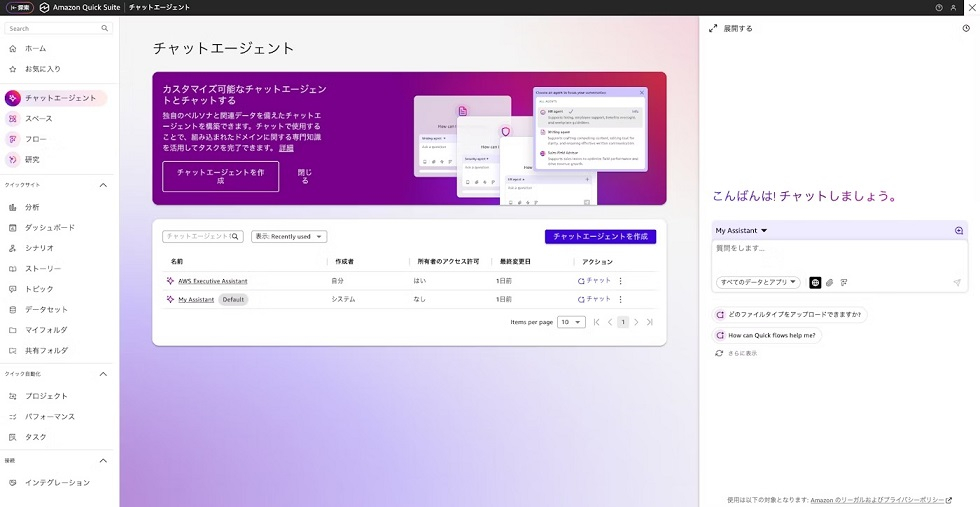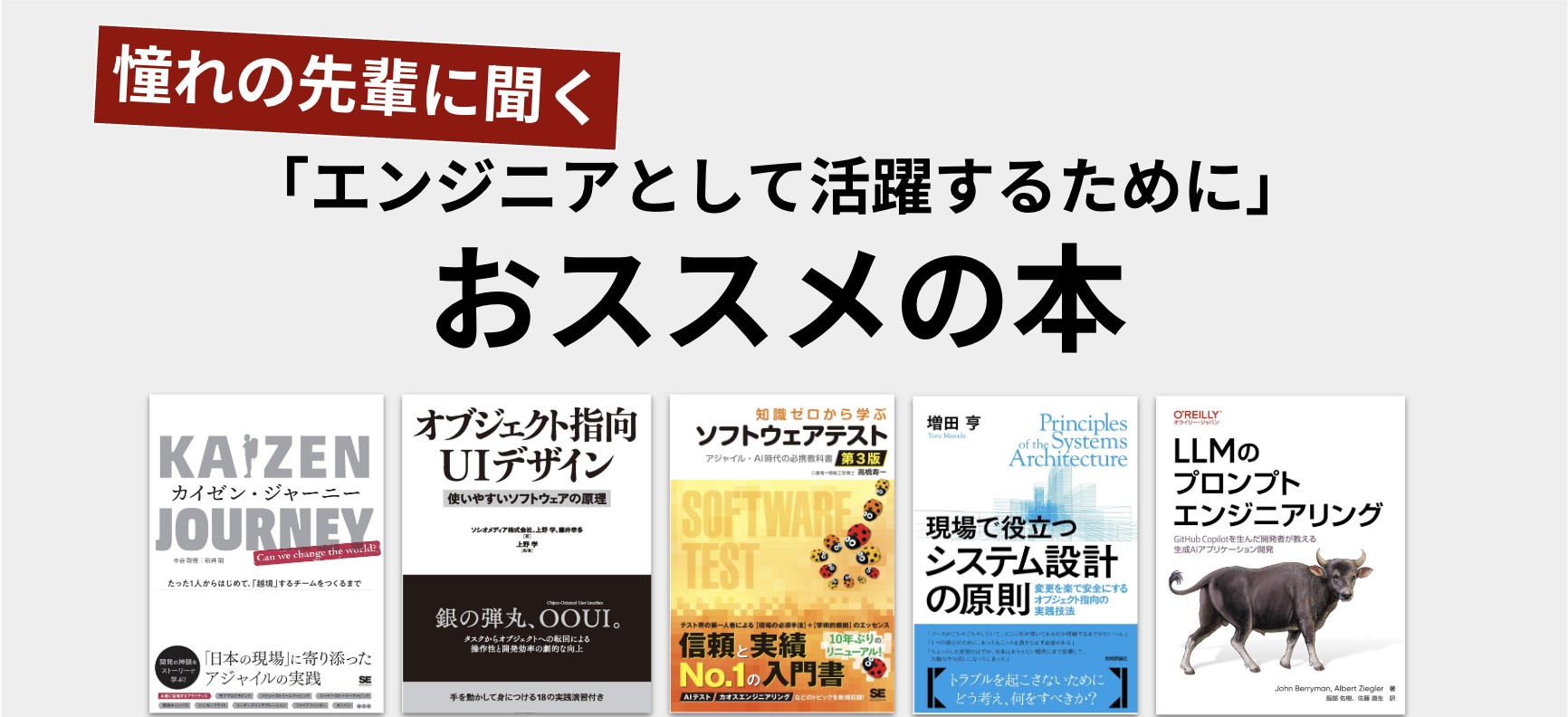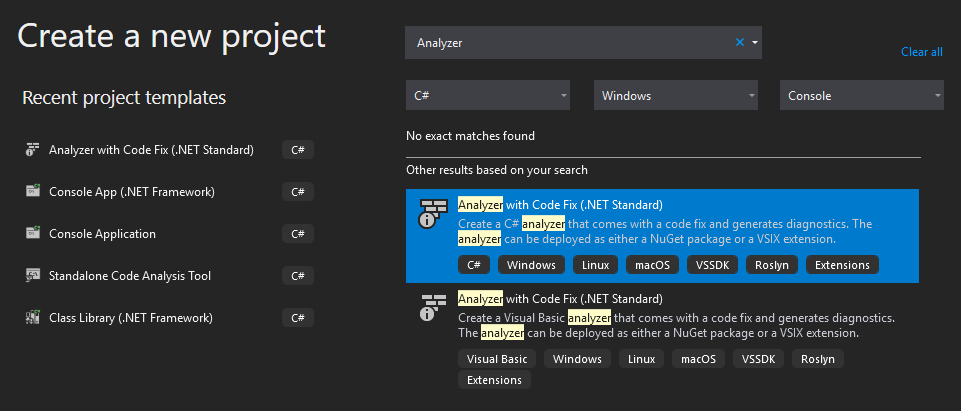GitHubとは?バージョン管理・共同開発のための機能とツールをわかりやすく紹介
今回は、GitHubでできることとや、利用する際に押さえておくと良いGitの基本などについて説明します。少し難しい用語も出てきますが、GitHubの機能を使いやすくするツールについても紹介するのでぜひ役立ててください。
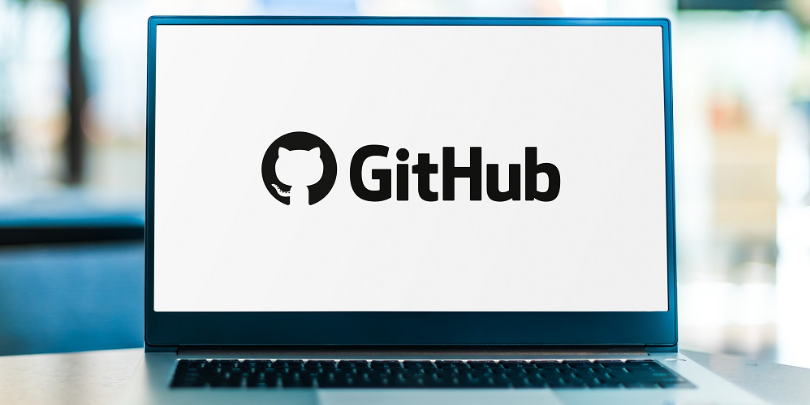
今回は、GitHubでできることとや、利用する際に押さえておくと良いGitの基本などについて説明します。少し難しい用語も出てきますが、GitHubの機能を使いやすくするツールについても紹介するのでぜひ役立ててください。
知識・情報
2022/05/23 UP
- 技術
- プログラミング
- 管理
世界中のソフトウェア開発者が、バージョン管理などに「GitHub(ギットハブ)」を活用しています。便利そうだと感じて、サービス内容や使い方について知りたいと考えている人も多いのではないでしょうか。
そこで今回は、GitHubでできることとや、利用する際に押さえておくと良いGitの基本などについて説明します。少し難しい用語も出てきますが、GitHubの機能を使いやすくするツールについても紹介するのでぜひ役立ててください。

GitHubとは
GitHubは、「バージョン管理ツール」と「コミュニティ」という2つの側面をもつサービスです。まずは、GitHubを利用すると何ができるようになるのかについて説明します。
GitHubはソフトウェア開発のバージョン管理ツール
バージョン管理ツールとしてのGitHubは、「リポジトリ(repository)」を提供するホスティングサービスの一種です。リポジトリは、開発プロジェクトで使う各種ファイルと、それらの管理情報をまとめて保管する場所として機能します。
リポジトリに保管できるのは、ソースコードのようにソフトウェアの構築に直接必要なファイルばかりではありません。仕様書などのドキュメント類もひとまとめにして、1ヵ所で管理できます。また、常に変更履歴が記録されるため、いつでも任意の時点にさかのぼってファイル一式を取り出すことが可能です。
コマンドラインツール「Git」が採用されている点が、GitHubにおけるバージョン管理の最大の特徴といえるでしょう。「分散バージョン管理システム」と呼ばれる性質により、Gitではリポジトリの完全な履歴をローカル環境にも保管しておくことが可能です。そのため、たとえホスティングサービスが停止した場合でも、手を止めずに開発を続けられます。
GitHubは共同開発のためのコミュニティ
GitHubは、ソフトウェアの共同開発に便利な機能を多数備えています。例えば、自分のリポジトリにほかのユーザーを招待して、アクセス権を与えることが可能です。または、リポジトリを「パブリック」に設定して、誰でも閲覧できるようにしてもよいでしょう。
ほかにも、以下のような機能を利用できます。
・Organization:メンバーやリポジトリを管理できる組織用アカウント
・Issue:バグ追跡などに活用できる課題管理機能
・Wiki:共同編集しやすいドキュメント用Webサイト
・GitHub Pages:公開用の静的Webサイト
・Actions:ワークフローの自動化(ビルドやテストなど使い方はさまざま)
・Codespaces:オンラインの開発環境(素早く環境を構築してコミュニティへの貢献を開始できる)
なお、Codespacesはベータ版として提供されています(記事執筆時点)。
GitHubは類似サービスと比較して人気が高い
GitHubの類似サービスとしては、Atlassian社の「Bitbucket」とGitLab社の「GitLab」が有名でしょう。いずれも人気がありますが、なかでもGitHubは世界最大のGitリポジトリサービスです。個人から企業やオープンソースコミュニティまで、幅広いユーザーが利用しています。2018年にMicrosoft社の傘下に入りましたが、そのあとも同社の支援を受けながら独立した運営を続けてきました。
なお、Microsoft社には、同様にGitリポジトリをホストする「Azure Repos」もあります。GitHubと何が違うのか疑問に思う人もいるかもしれませんが、こちらはクローズドなプロジェクトがおもなターゲットです。Google社の「Cloud Source Repositories」や、Amazon社の「AWS CodeCommit」のような位置付けのサービスだと考えればよいでしょう。
Gitとバージョン管理の基礎知識
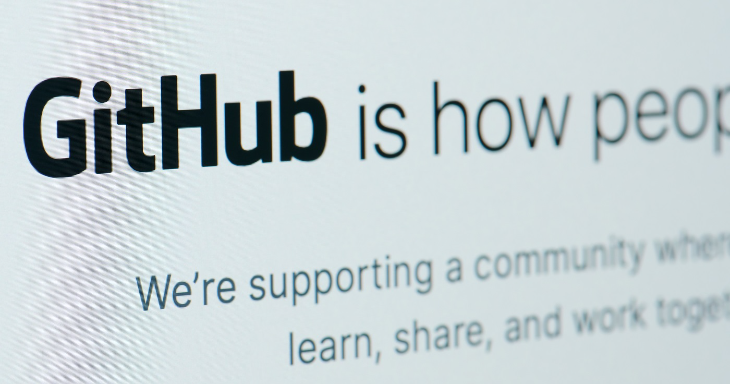
GitHubでバージョン管理を行なうには、コマンドラインツールのGitに関する知識がある程度必要です。そこで、ここからはGitの基本について説明していきます。といっても、使いやすいGUIツールもあるので、ここではGitの考え方を理解することを目標にしましょう。
リポジトリの「クローン」
Gitでは、1つのリポジトリを1つのフォルダに対応させるのが基本です。新しいフォルダを用意して初期化(init)することで、そのフォルダがリポジトリになります。フォルダ内にはリポジトリが必要とするすべてのデータが格納されるため、ローカル環境のみでバージョン管理を行なうことも可能です。
GitHubを利用する際には、GitHub上に作成したリポジトリから作業をはじめたいケースが多いでしょう。そのリポジトリには、すでにデータが入っているかもしれません。この場合は、初期化の代わりに「クローン(clone)」という操作を行ないます。クローンは、リモートにあるリポジトリをダウンロードし、ローカル環境にフォルダとして配置するコマンドです。クローンされたリポジトリには、ダウンロード元にあたるリポジトリの場所も記録されます。
ブランチへの「コミット」と「マージ」
リポジトリにファイルを追加したり、既存ファイルに変更を加えたりするには、「コミット(commit)」という操作を行ないます。コミットは、どのような変更を実施したのかを「コミットメッセージ」として記録しつつ、指定したファイルをリポジトリに格納するコマンドです。フォルダ内のファイルを編集しただけで、自動的にリポジトリが更新されるわけではありません。
また、Gitにはリポジトリ内の履歴を枝分かれさせる「ブランチ(branch)」という機能もあります。実験的な実装でも、ブランチを使えば本流に影響を与えずに試すことが可能です。実装がうまくいったら、「マージ(merge)」という操作で枝分かれした履歴を再び合流させられます。
ブランチとマージは、一連のコミットを安全に管理したい場合に便利でしょう。例えば、ブランチ上で機能を実装し、十分にテストを実施したあとで本流に反映させる使い方ができます。複数人が開発に参加しており、個別の作業を並行して進めたいときにも便利です。
リモートへの「プッシュ」と「プル」
コミットやブランチのマージは、ローカル環境内のリポジトリに対する操作です。これをリモート側のリポジトリに反映させるには、明示的に「プッシュ(push)」という操作を行なう必要があります。プッシュは、ローカルのリポジトリに格納されたファイルと履歴を、リモートのリポジトリに転送するコマンドです。
GitHubからクローンした場合は、これまでの作業内容がGitHubのサーバーにバックアップされた状態になるので、定期的にプッシュしておくと安心でしょう。また、共同開発者がいる場合は、作業内容を共有するためにもプッシュが必要です。
これとは反対に、リモートからローカルへの転送は「プル(pull)」という操作で行ないます。ほかの人がプッシュした内容も含めて、最新の情報を取得することが可能です。ただし厳密には、プッシュとプルは対称的な操作ではありません。プルとは、リポジトリを取得する「フェッチ(fetch)」という操作と、現在作業中のブランチに最新の履歴を反映させるマージを組み合わせたコマンドです。
GitHubと共同開発の基礎知識
Gitの基本の次は、GitHubで共同開発を進める際に必要になる操作についてみていきましょう。これらはGitではなくGitHubの機能のため、通常はGitHubのWebサイトから行ないます。
リポジトリの「フォーク」
「フォーク(fork)」とは、GitHubにあるリポジトリをまるごと複製する操作のことです。ほかのユーザーが公開中のリポジトリをフォークすれば、そのコピーが自分のGitHubアカウント内に作られます。
元のリポジトリにプッシュする権限がない場合でも、フォークしたリポジトリは自分の配下になるので自由に改変が可能です。本家の開発者に影響を与えずに、個人用のカスタマイズを試したい場合などに便利でしょう。
オリジナルへの「プルリクエスト」
フォークしたリポジトリ内で行なった変更を、本家の開発者にも取り入れてほしいと思うことがあるかもしれません。その場合は、「プルリクエスト(pull request)」という操作で変更内容を提案することが可能です。
コードレビューやコミュニケーションを通して提案が採用されれば、独自の実装やアイデアが本家リポジトリに反映されます。たとえ正規メンバーではなくても、GitHub上では誰もがオープンソースプロジェクトに貢献できる可能性があるのです。
GitとGitHubを使いやすくするGUIツール
GitとGitHubのためのGUIツールは、有料のものまで含めると多数あります。いずれもコマンドラインに比べて便利で使いやすい場面が多いのが特徴です。また、使い慣れたテキストエディタやIDEに統合されていることもあるので、一度確認しておくとよいでしょう。
ここでは、無料で利用できるメジャーな2つのツールについて簡単に紹介します。
GitHub Desktop
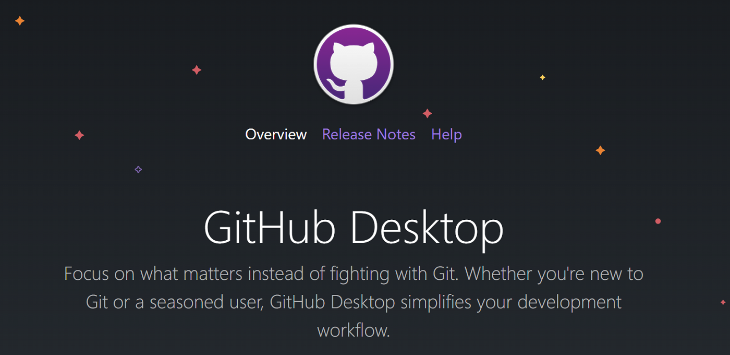
「GitHub Desktop」は、GitHubの公式ツールです。GitHubの機能であるフォークやプルリクエストの操作を直接行なえることに加え、Issueの作成などもサポートしています。Gitの初心者が開発チームに参加しやすくなることを意識した、シンプルな機能性が特徴です。
Sourcetree
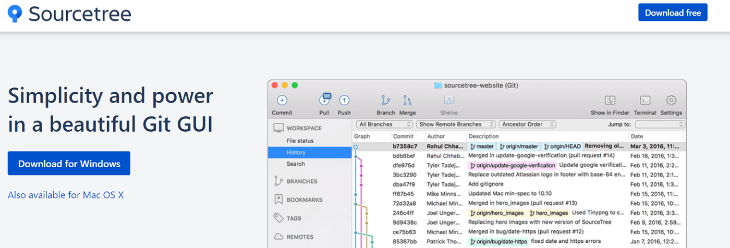
「Sourcetree」は、GitHubの類似サービスであるBitBucketを展開する、Atlassian社によるツールです。Gitがもつ豊富な機能への対応が充実しており、高度な操作も行ないやすいことなどから人気があります。BitBucketはもちろん、GitHubやGitLabでも利用可能です。
GitHubは個人でも利用価値のあるツール
GitHubは、ソフトウェア開発のためのバージョン管理ツールでありコミュニティです。Gitとともに利用することで、チームで共同開発を進めたり、オープンソースプロジェクトに貢献したりできます。開発の履歴をバックアップしておき、いつでも遡れるようになるため、個人でも利用価値は高いといえるでしょう。
コマンドラインからの操作方法をマスターしなくても、GUIツールがあればすぐに使いはじめられます。安心してソフトウェア開発に取り組むためにも、GitとGitHubを取り入れてみてはいかがでしょうか。